Securely File Shredder (セキュレリー ファイル シュレッダー)とは、ドラッグ&ドロップでファイルやフォルダを完全削除できるフリーソフトです。ランダムなデータを上書きすることにより、復元できない状態にするので、プライバシー保護に役立ちます。
公式サイト:Reason Software
インストール方法
公式サイトのトップページからミラーサイト(Download.com /by CNET)に移動します。
【Download Now】をクリックしてセットアップファイルをダウンロードしてください。
セットアップファイルをクリックして起動させ、指示に従いパソコンにインストールします。
データを完全削除する方法は4つ
Securely File Shredderには、4つの削除方法が用意されています。
- US DoD 5220.20 method(米国防総省標準規格による3回上書き)
- Gutemann method(グートマン方式による35回上書き)
- Sheneier's method(ブルース・シュナイアー方式による7回上書き)
- Paranoid method(ソフト独自の方式による抹消)
これらの削除方法により、データ復元ソフトを使っても復元できない状態にするので、プライバシー保護に役立ちます。
Securely File Shredderの使い方
使い方はシンプルで初心者でも安心して利用できます。
ソフトを起動させたら、完全削除したいファイル(フォルダ)をドラッグ&ドロップします。
メイン画面に表示されているゴミ箱が、空の状態からゴミが入った状態に変化します。
確認のためのウィンドウが開くので、《YES》を選択すると削除開始です。
削除方法は、メイン画面下部にある歯車アイコンをクリックして《Deletion methoods》を選択すると、上記に記した4つの削除方法の切替ができます。
どのモードにしても、削除前は確認のウィンドウが表示されますので、間違える可能性は低いでしょう。
システムトレイへ常駐《歯車アイコン > Show in notification area》したり、スタートアップ《歯車アイコン > Run when Windows starts》に登録することも可能です。
また、
・ゴミ箱アイコンでは、ゴミ箱にあるデータをまとめて完全削除。
・Delete Folder/Delete Folderでは、エクスプローラを開き、選択して完全削除。
このような削除方法が用意されています。
Securely File Shredderは、データを復元したくない場合に、初心者でも簡単に活用できるフリーソフトです。
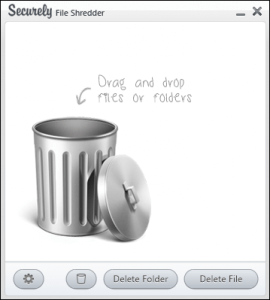
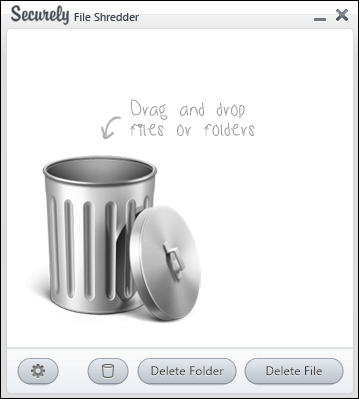
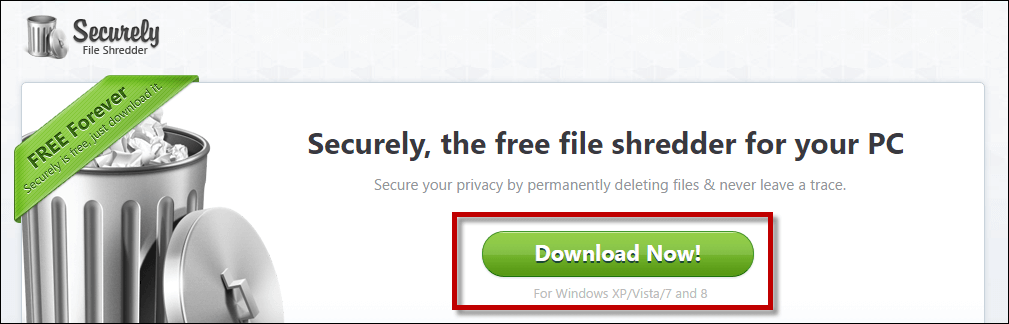
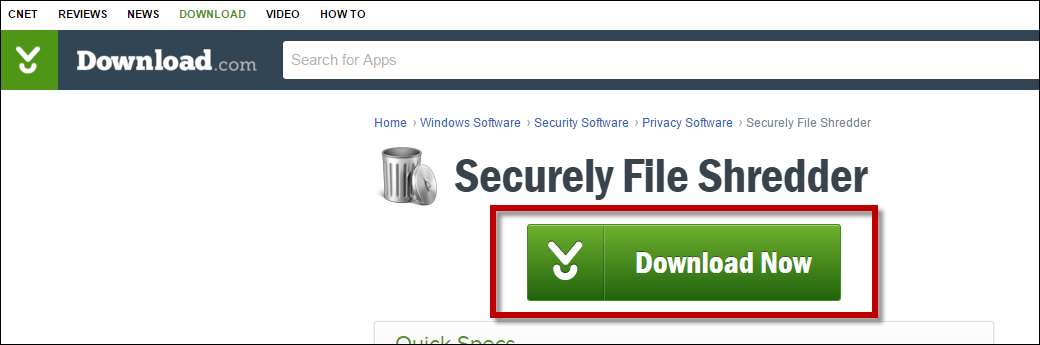
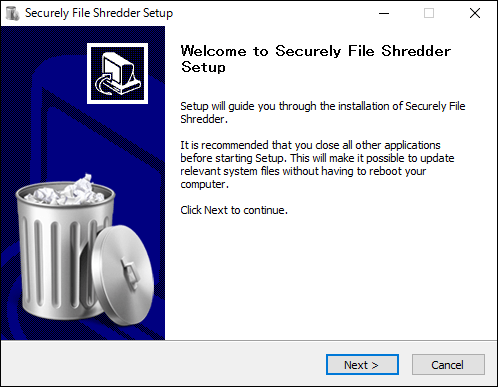
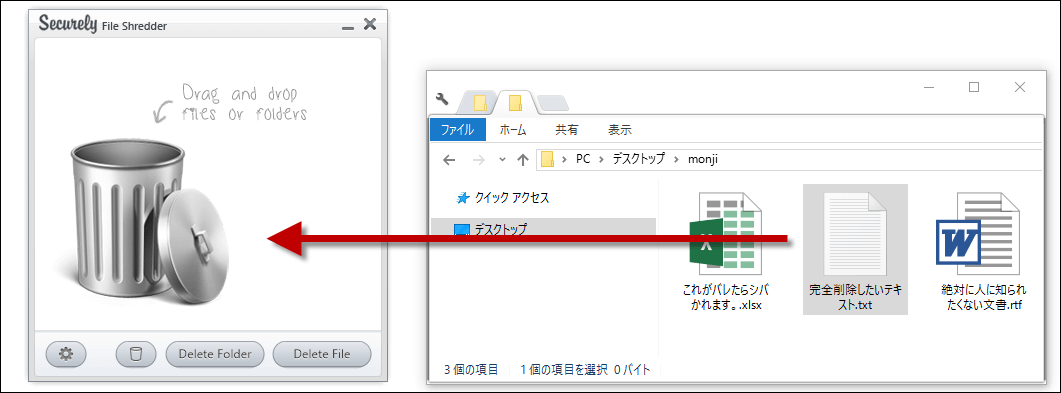
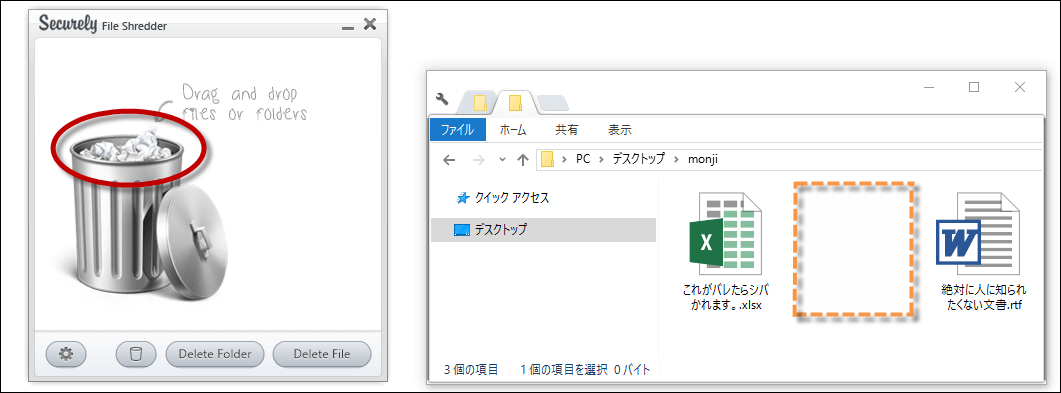
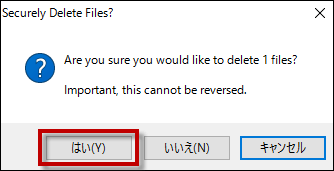
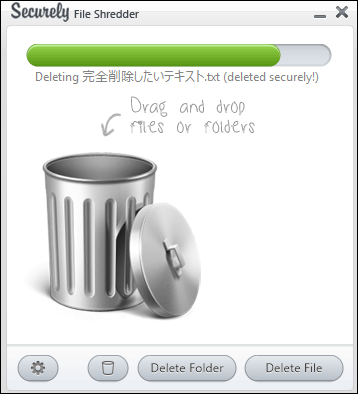
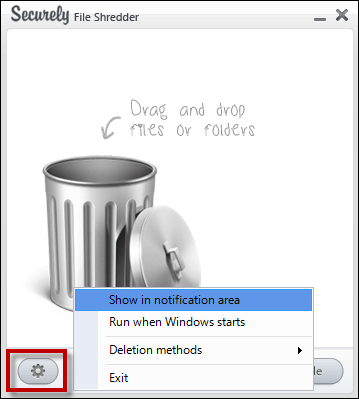


-3.jpg)




